- A+
Win11找不到共享打印机怎么办?我们经常在办公的时候经常需要用到打印机,但是有用户反映在更新Win11系统后,却出现了找不到共享打印机的问题,其实这可能是由于我们没有开启共享打印机,那么下面一起来看看应该怎么解决吧。
Win11找不到共享打印机解决方法
1. 首先点击开始菜单,打开“设置”。
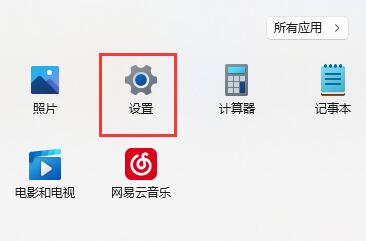
2. 接着点击左侧栏的“蓝牙和其他设备”。
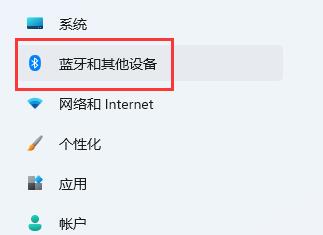
3. 然后打开右侧的“打印机和扫描仪”。
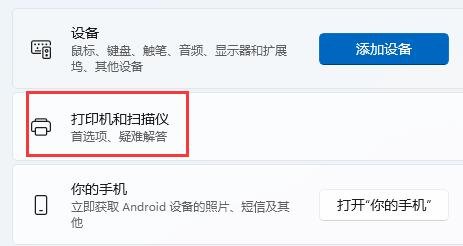
4. 再找到想要共享的打印机,点击进入。
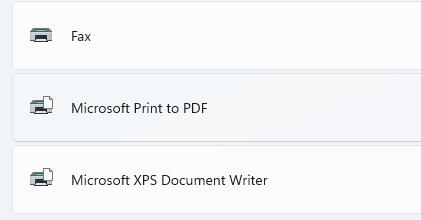
5. 进入后,再打开“打印机属性”。
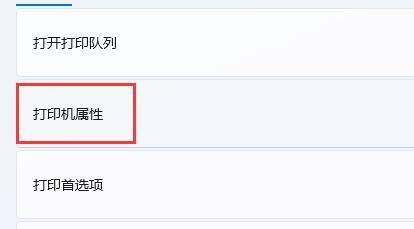
6. 在属性面板中,点击上方“共享”选项卡。
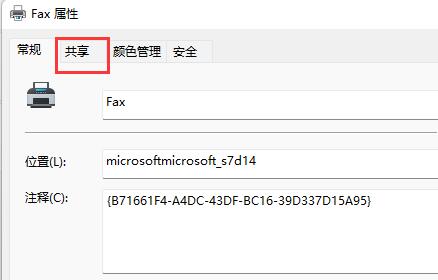
7. 进入后,勾选“共享这台打印机”并保存。
8. 保存后,其他电脑只要连接同一个局域网就可以共享这台打印机了。
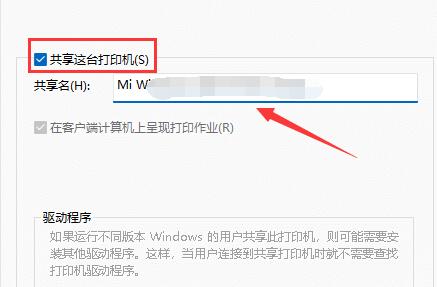
以上就是系统之家小编为你带来的关于“Win11找不到共享打印机怎么办-找不到共享打印机的解决方法”的全部内容了,希望可以解决你的问题,感谢您的阅读,更多精彩内容请关注系统之家官网。
希望本文对遇到此故障的朋友有所帮助,如有需要可以在下方留言,进行互动,或者留下您的联系方式,方便沟通交流。欢迎大家分享经典维修案例,软件使用教程技巧等,投稿邮箱:smailmeng2018@163.com.斯维智能科技@恩腾技术圈 WWW.RVIBO.COM.
- 扫一扫关注抖音
-

- 扫一扫关注我们
-



![[系统教程]银河麒麟系统密码忘了怎么办,银河麒麟系统密码怎么重置,银河麒麟系统修改密码教程](https://www.rvibo.com/wp-content/themes/begin/timthumb.php?src=/wp-content/uploads/2025/02/20250209222424_54272.png&w=280&h=210&a=&zc=1)

![[系统教程]Win10电脑如何退出平板模式-关闭Win10平板模式的方法](https://www.rvibo.com/wp-content/themes/begin/timthumb.php?src=https://www.rvibo.com/wp-content/uploads/2024/05/20240515111025-53.png&w=280&h=210&a=&zc=1)
![[系统教程]电脑C盘内存满了怎么清理内存-七种方法轻松搞定!](https://www.rvibo.com/wp-content/themes/begin/timthumb.php?src=https://www.rvibo.com/wp-content/uploads/2024/04/20240429030943-98.png&w=280&h=210&a=&zc=1)

